Du kannst „Nicht stören“ im iPhone Kontrollzentrum mit nur einem Fingertipp ausschalten. Tippe einfach auf das Mondschein-Symbol im Control Center. Außerdem kannst du den Fokus-Modus so einrichten, dass „Nicht stören“ sich zu einer festgelegten Zeit von selbst ausschaltet. Gehe zu den Einstellungen, wähle den Fokus aus und erstelle ein neues Profil. Klicke auf die Schaltfläche „Zeitplan hinzufügen“. Wähle die Option „Zeit“ und gib die Tage und Uhrzeiten an, zu denen der Fokus aktiv sein soll.
iPhone: „Nicht stören“ deaktivieren im Kontrollzentrum
Du kannst „Nicht stören“ im Kontrollzentrum deaktivieren. Hier sind die Schritte:
- Bei einem iPhone mit einer Home-Taste (iPhone SE, 8 und ältere Modelle) streiche von unten nach oben, um das Kontrollzentrum zu öffnen.
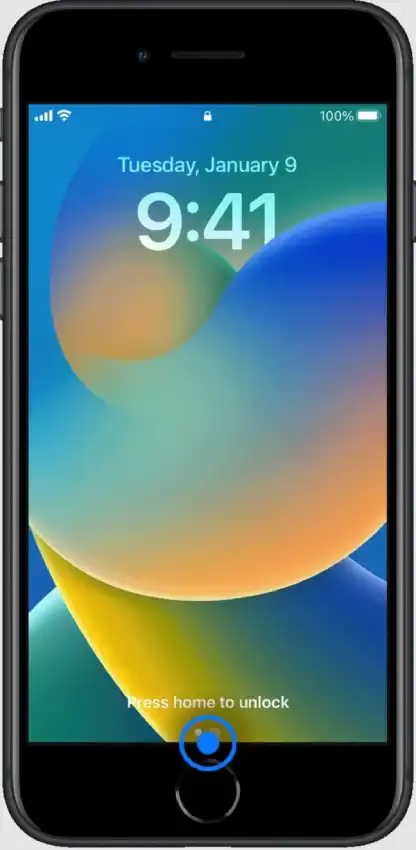
- Bei einem iPhone ohne Home-Taste (iPhone 10 und neuer) streiche von der oberen rechten Ecke nach unten.

- Tippe dann auf das „Nicht stören“-Symbol.
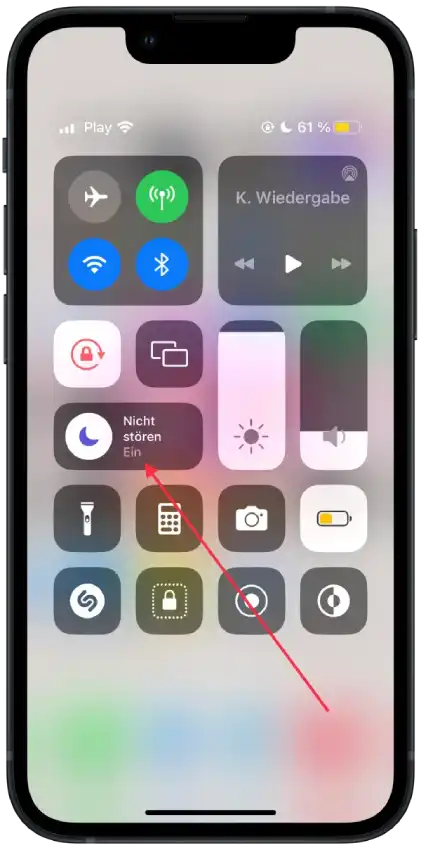
Nachdem du diese Schritte befolgt hast, wird „Nicht stören“ deaktiviert sein, und du wirst alle Benachrichtigungen, Anrufe und Nachrichten ohne Filter oder Stummschaltung erhalten.
iPhone: „Nicht stören“ nach Zeitplan ausschalten
Wenn du „Nicht stören“ nicht manuell ein- und ausschalten möchtest, kannst du den Fokus-Modus verwenden. Der Fokus-Modus auf dem iPhone ermöglicht es dir, Benachrichtigungen nach bestimmten Szenarien oder Zeitplänen anzupassen und zu filtern. Er aktiviert automatisch Profile wie „Arbeit“ oder „Schlaf“ und schaltet dann die Benachrichtigungen zu einer bestimmten Zeit und an einem bestimmten Ort aus. Er kann sich automatisch ein- und ausschalten, wenn du es benötigst.
Um einen Zeitplan für das Deaktivieren des „Nicht stören“-Modus auf deinem iPhone einzurichten, folge diesen Schritten:
- Öffne Einstellungen auf deinem iPhone.
- Gehe zum Abschnitt Fokus.
- Tippe auf das „+“ Symbol, um ein neues Profil zu erstellen.
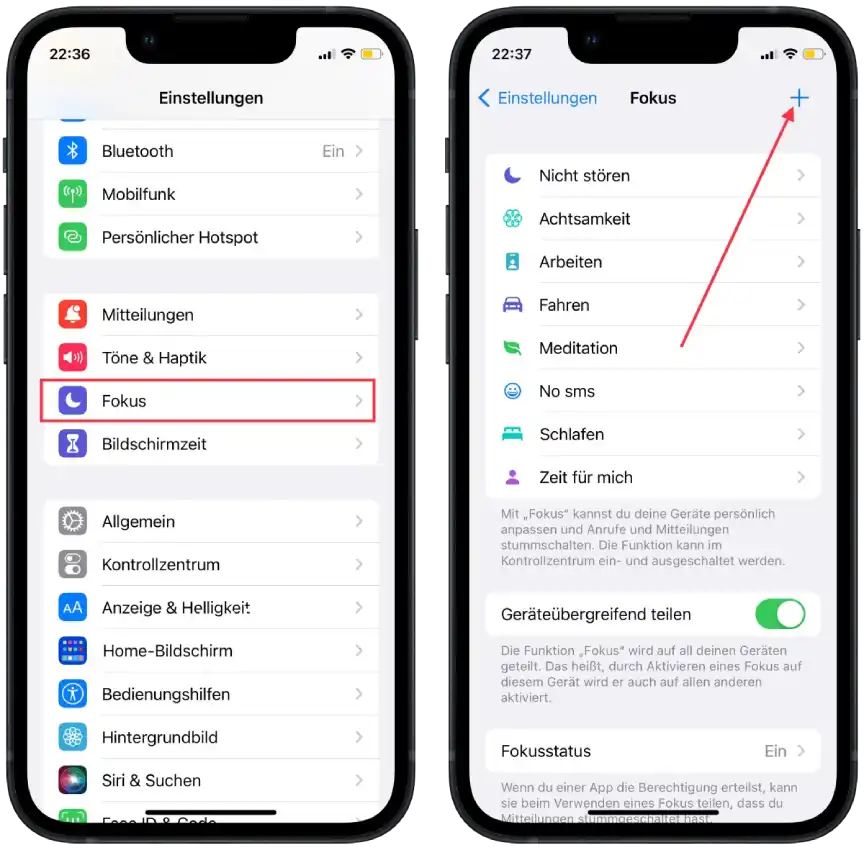
- Tippe auf Eigene.
- Vergebe einen Namen und eine Farbe für den Fokus-Modus und tippe auf Weiter.
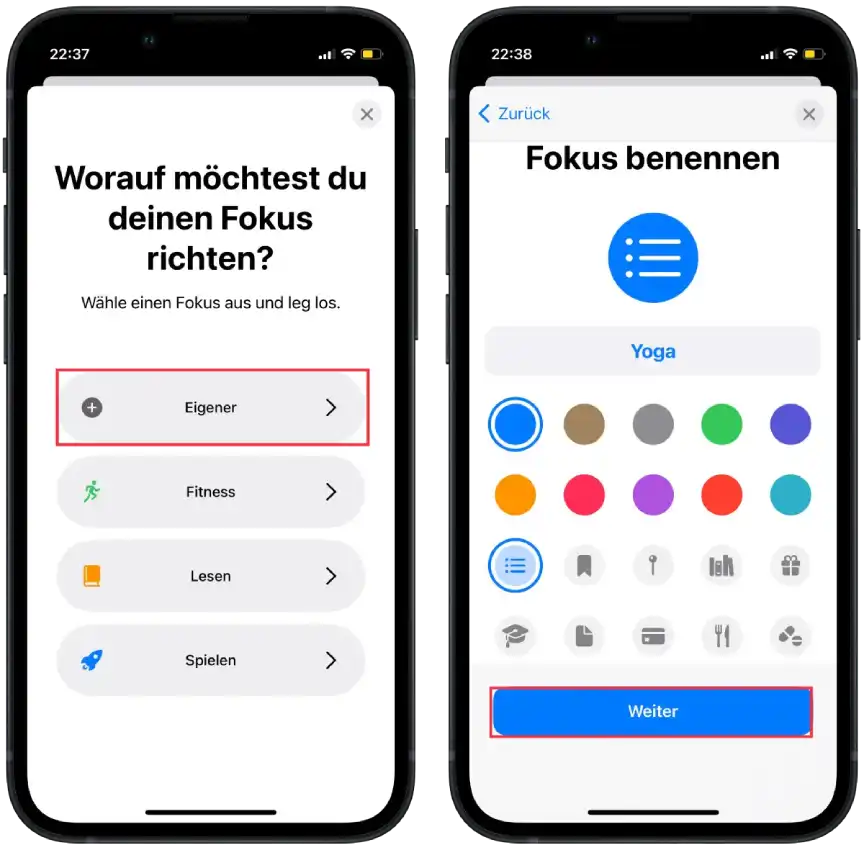
- Tippe dann auf Zeitplan hinzufügen.
- Wähle Zeit.
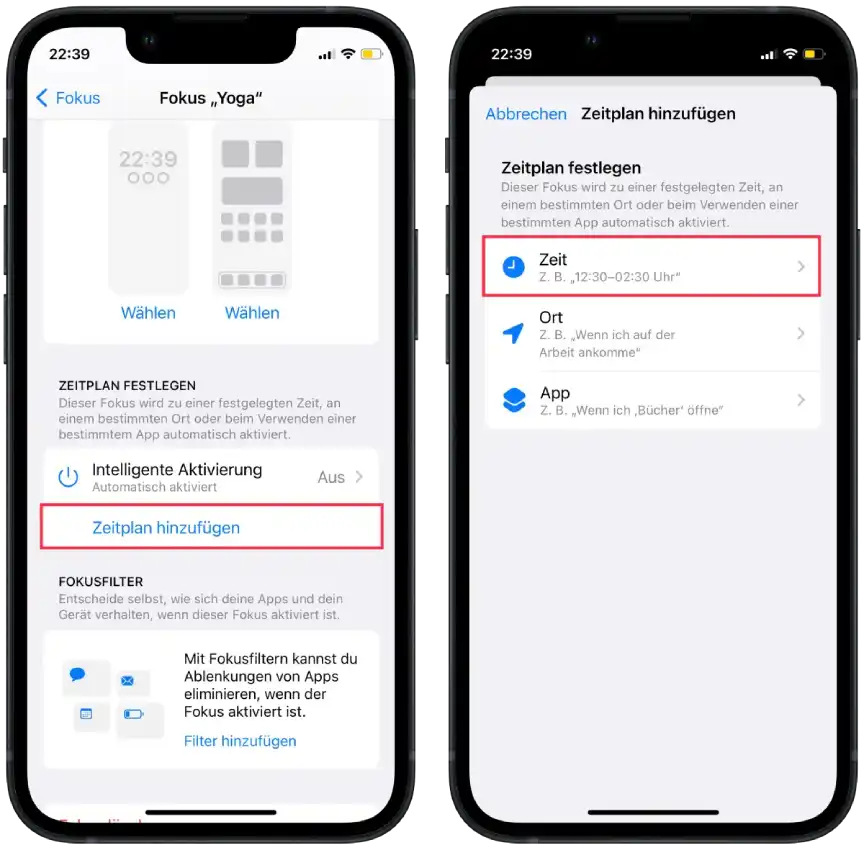
- Gib die Tage und Uhrzeiten an, zu denen dieser Fokus-Modus aktiv sein soll.
- Tippe auf Fertig.
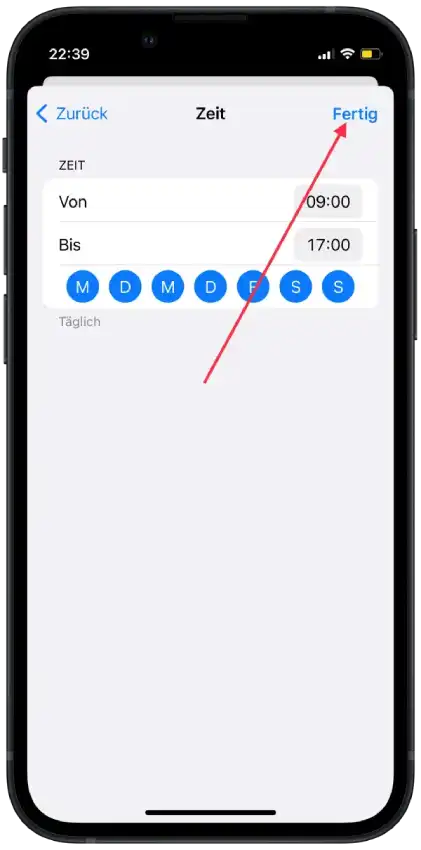
- Tippe auf Ort.
- Trage in das Feld den Ort ein, an dem der Modus aktiviert werden soll.
- Tippe auf Fertig.
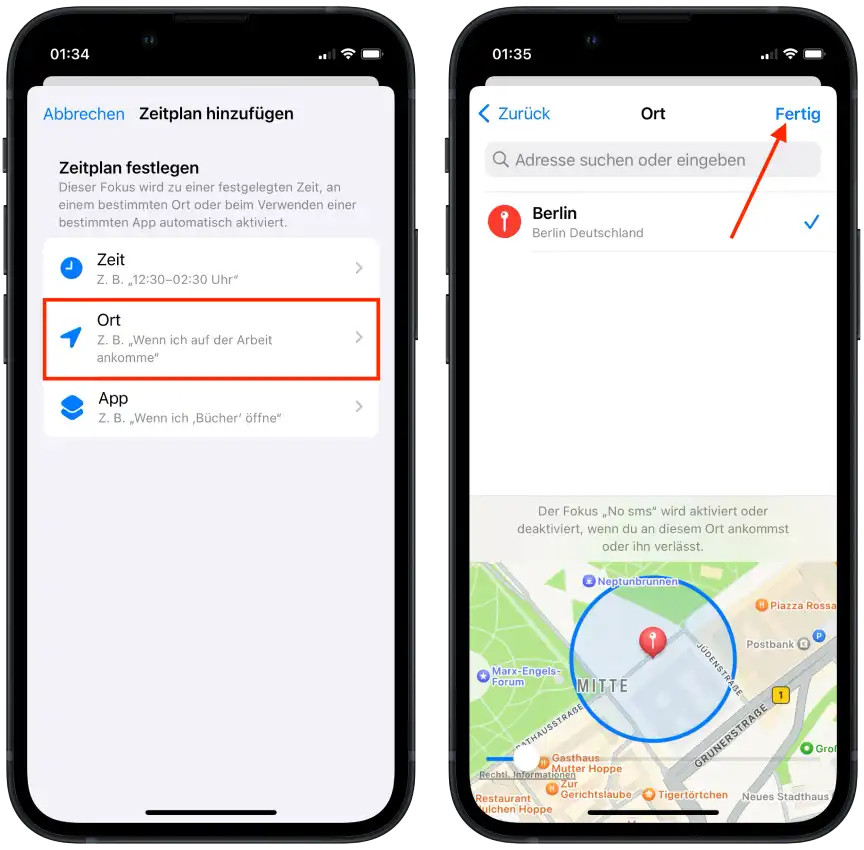
- Tippe auf App.
- Wähle eine Anwendung aus der Liste aus (wenn du diese App ausführst, wird der Fokus aktiviert).
- Tippe auf Fertig.
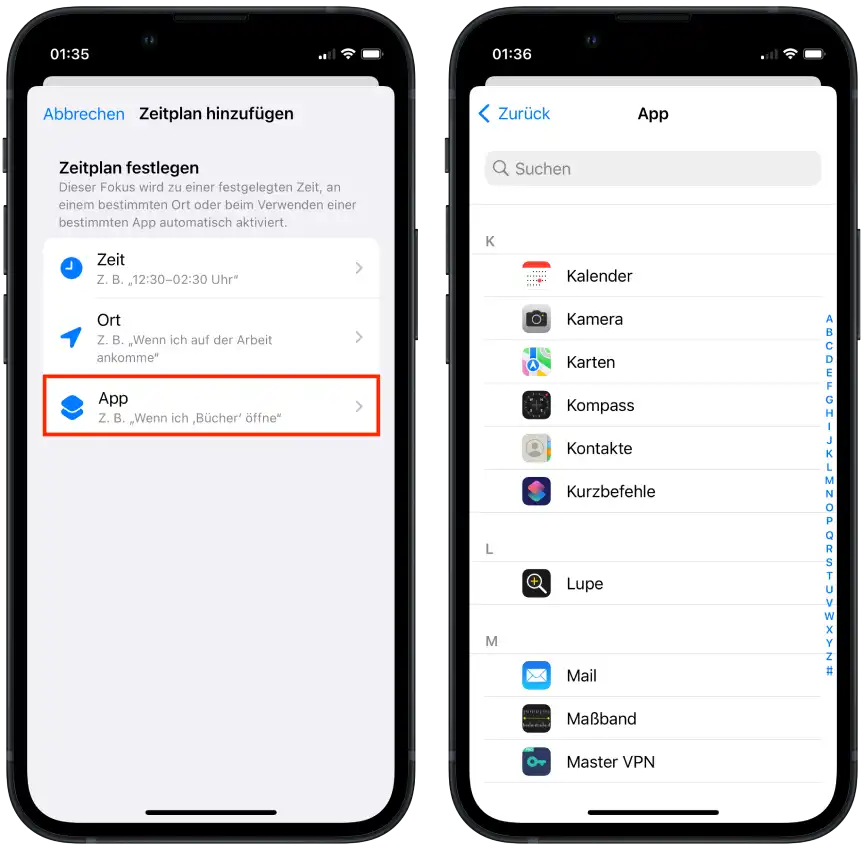
Nachdem du dies eingestellt hast, wird „Nicht stören“ automatisch gemäß deinem Zeitplan oder den ausgewählten Bedingungen ein- und ausgeschaltet.


